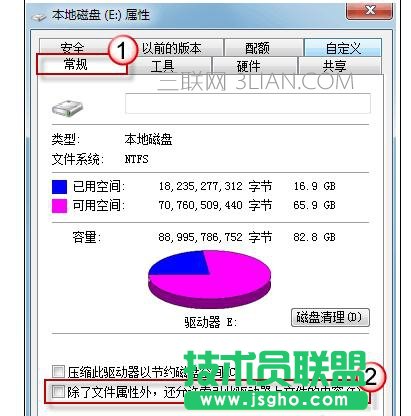任务管理器假死机卡住不动处理方法
按组合键“Win+E”打开Windows 7资源管理器,在工具栏中单击“工具”选项,在下拉菜单中选择“文件夹选项”。(若工具栏不见了,在键盘上按“Alt”即可调出。)
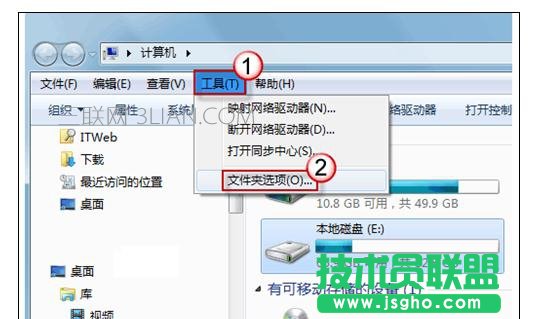
在弹出的“文件夹选项”窗口中切换至“查看”选项卡,将“在单独的进程中打开文件夹窗口”的项勾选。
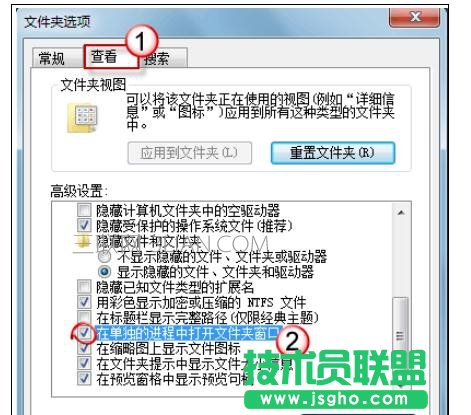
设置后,下次打开文件夹,只会弹出一个窗口。当打开任务管理器时就会看到两个“explorer.exe”进程,即使一个文件夹窗口卡住了,其它文件窗口的操作也不会受到影响。
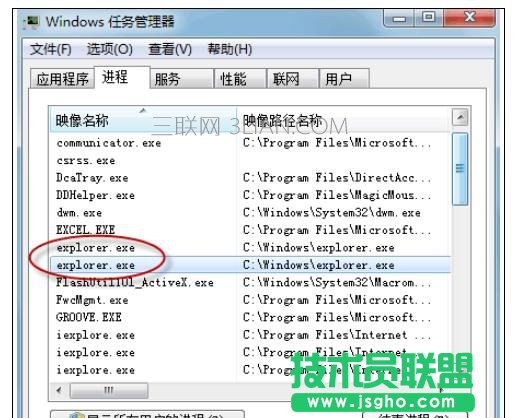
更改文件夹属性,提升响应速率。 在Windows资源管理器中打开较大的文件时,系统会先扫描该文件,执行一次循环来检查文件的所有部分,以便建立索引。假如这个文件没有索引信息,系统查询该文件的索引所需的时间就比较长,CPU使用率也较高。当然,文件缩略图、预览等等也可能造成响应缓慢。可暂时关闭以加快反应速度。 关闭索引的方法: 右键目标文件夹/驱动器,选择“属性”。
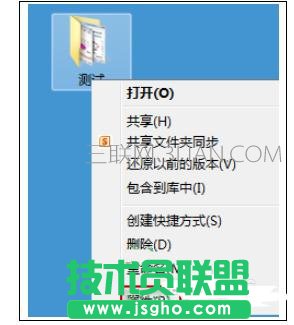
对于文件夹,先单击“常规”选项卡上的“高级”按钮,在“高级属性”中,选将“除了文件属性外,"还允许索引此文件夹中文件的内容”前面的勾去掉.
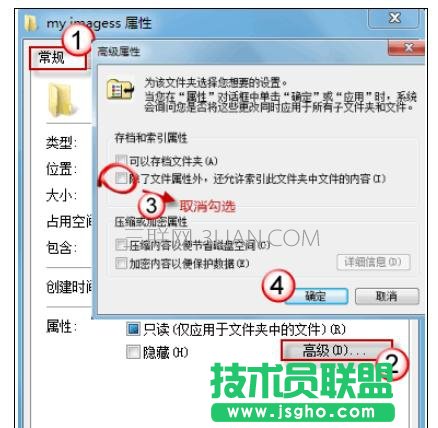
对于驱动器,在“常规”选项卡中,对“除了文件属性外,"还允许索引此驱动器文件的内容”的勾选取消。